آموزش ساخت و مدلسازی یک پنجره ۴ لنگه در ۳dmax
چگونه در ۳dmax یک پنجره ۴ لنگه را مدلسازی کنیم؟
همانطور که میدانیم در نرم افزار ۳dmax بصورت پیش فرض ۶ نوع پنجره آماده وجود دارد که میتوان از آنها در پروژه های ساختمانی استفاده نمود. اما حتما در پروژههای گوناگونی نیاز به مدلسازی پنجره هایی خواهیم داشت که چه از حیث ظاهر و چه نوع، با این پنجره ها متفاوت هستند، در این مطلب قصد داریم تا پنجره زیر (که بصورت اتفاقی و از بخش تصاویر موتور جستجوی گوگل انتخاب شده است را بهمراه جزئیات آن مدلسازی نماییم.)
در مدلسازی این پنجره قصد داریم تا فقط از Editable poly استفاده نماییم.
مراحل مدلسازی پنجره
۱- مکعبی در ابعاد ۱٫۵ در ۳ متر ترسیم میکنیم.
۲- مکعب را تبدیل به Editable poly کرده، به مود ۲ (edge) میرویم؛ اضلاع طولی مکعب را انتخاب میکنیم و با ابزار Connect تعداد ۳ لبه اضافه میکنیم.
۳- به مود ۴ رفته و با ابزار inset ، سطوح ایجاد شده را جمع میکنیم.
۴- سطوح جمع شده را با extrude ارتفاع منفی (رو به پایین) میدهیم.
۵- دو مرحله بالا را مجددا و مطابق با مقادیر زیر انجام میدهیم.
۶- به مود ۲ رفته و لبه های داخلی را انتخاب میکنیم.
۷ – با ابزار Connect تعداد ۴ لبه ایجاد کرده و در مرحله بعد تعداد ۲ لبه در جهت عمود بر آن ایجاد میکنیم.
۸- سطوح ایجاد شده را انتخاب کرده و سپس inset میکنیم.
۹- سطوح ایجاد شده را رو به داخل extrude میکنیم.
۱۰- با رفتن به مود edge، دو لبه پنجره را مطابق با تصاویر زیر و با مقادیر مشخص شده fillet میکنیم.
۱۱- لبه های سطوح داخلی پنجره را نیز مطابق با تصاویر زیر fillet میکنیم.
و نتیجه نهایی مدلسازی پنجره:
اما این تنها روش برای انجام اینکار نبود! آیا شما راه دیگری برای انجام اینکار بلدید؟
ضمنا، در صورتی که نظرات این مطلب به ۳۰ تا برسد، متریال دهی و رندر تحت وی ری نیز انجام خواهد شد.
منبع: اختصاصی خانه معماری (در صورت تمایل به درج این مطلب در دیگر منابع، حتما فرم ذیل را تکمیل فرمایید)
نوشته های مرتبط:
- آموزش ۳Dmax | ویرایشگر Array در تری دی مکس
- دلایل و روشهای رفع خطا و ارور باز شدن ۳dmax
- انتقال حجم سه بعدی از Autocad و Revit و ۳dmax…
- نکات مهم در ۳d max
- آموزش طراحی نمای رومی در ۳dmax
- شبیه سازی تخریب اجسام با Rayfire در تری دی مکس
- آموزش انیمیشن سازی: تنظیم سرعت فریم ها و قاب ها
- مسیردهی به حرکت آبجکتها در ساخت انیمیشن (جلسه دوم)
- مسیر دهی به حرکت آبجکت ها در ساخت انیمیشن (جلسه…
- آموزش انیمیشن تغییری در ۳d max



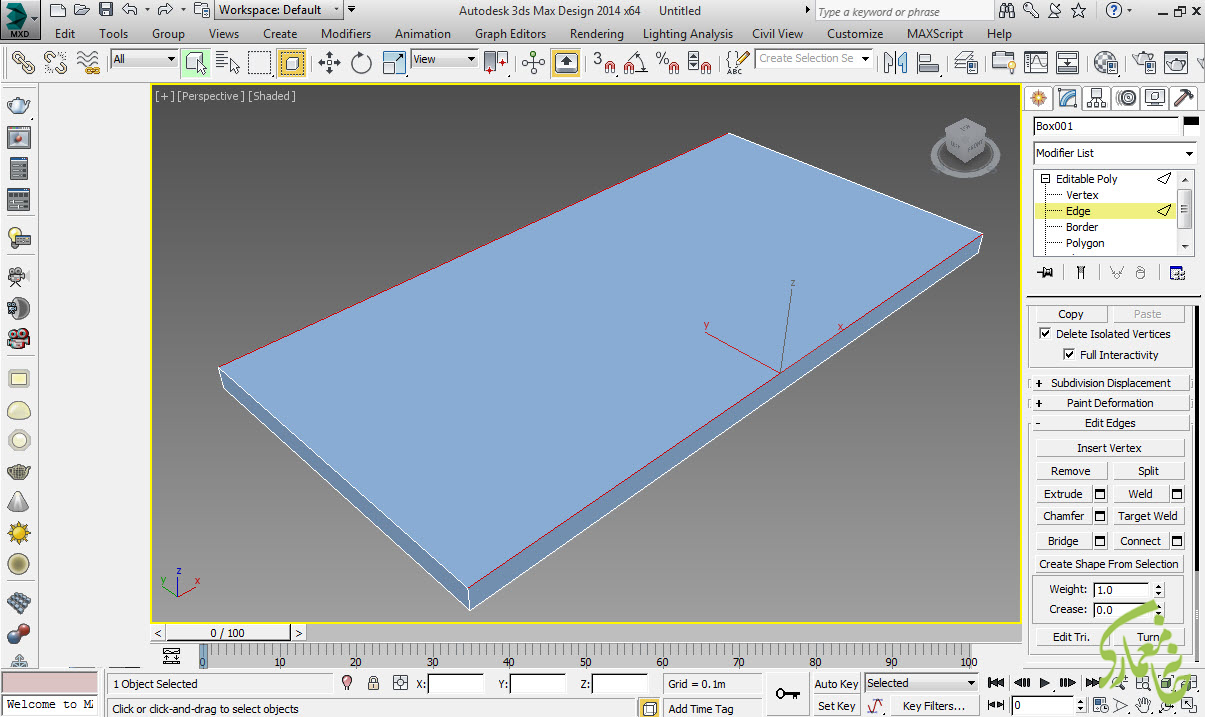
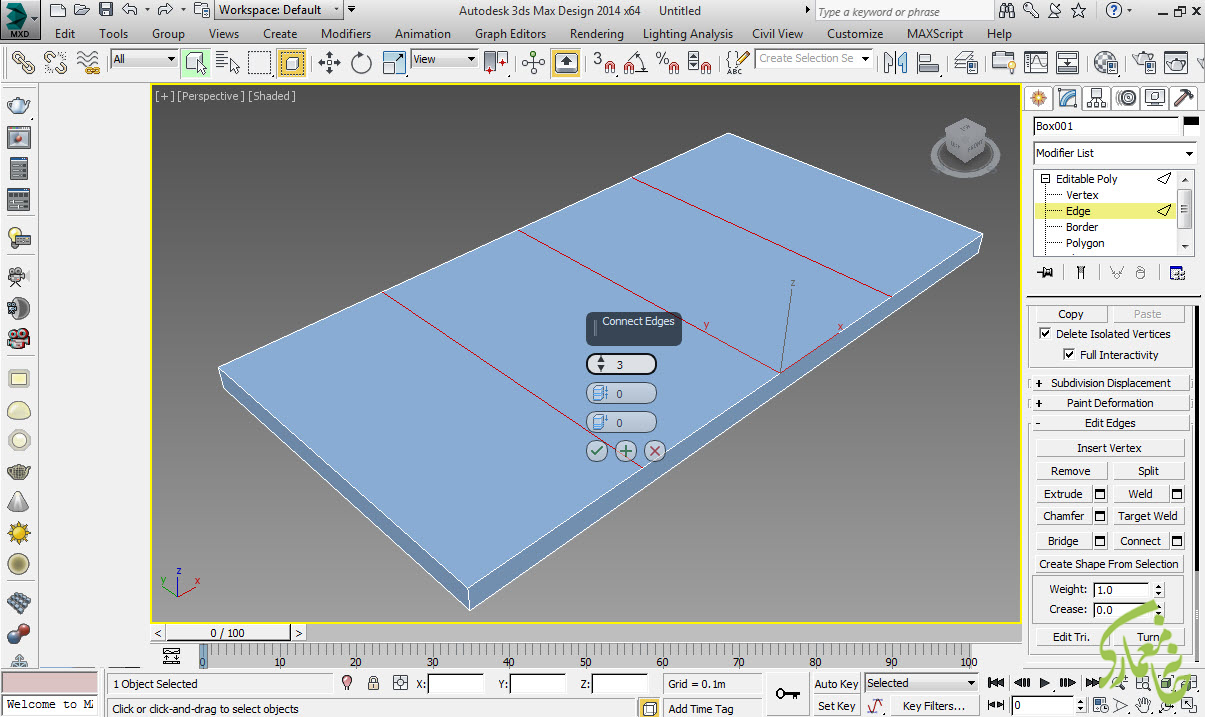
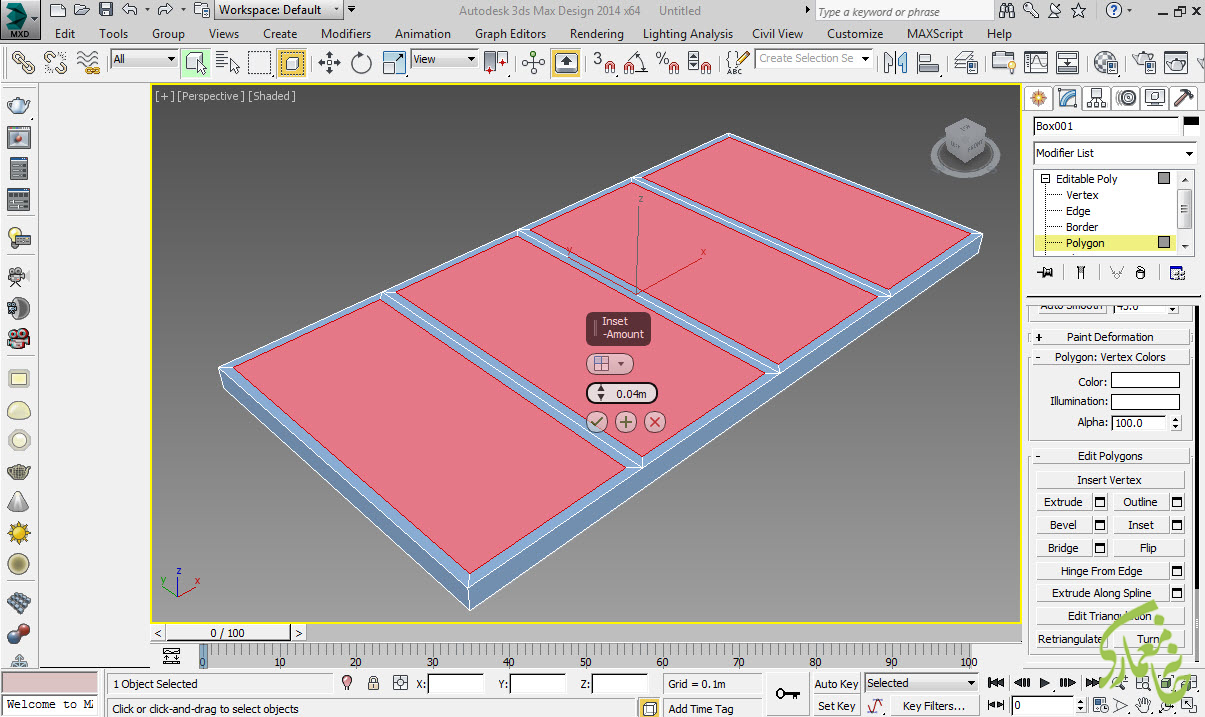
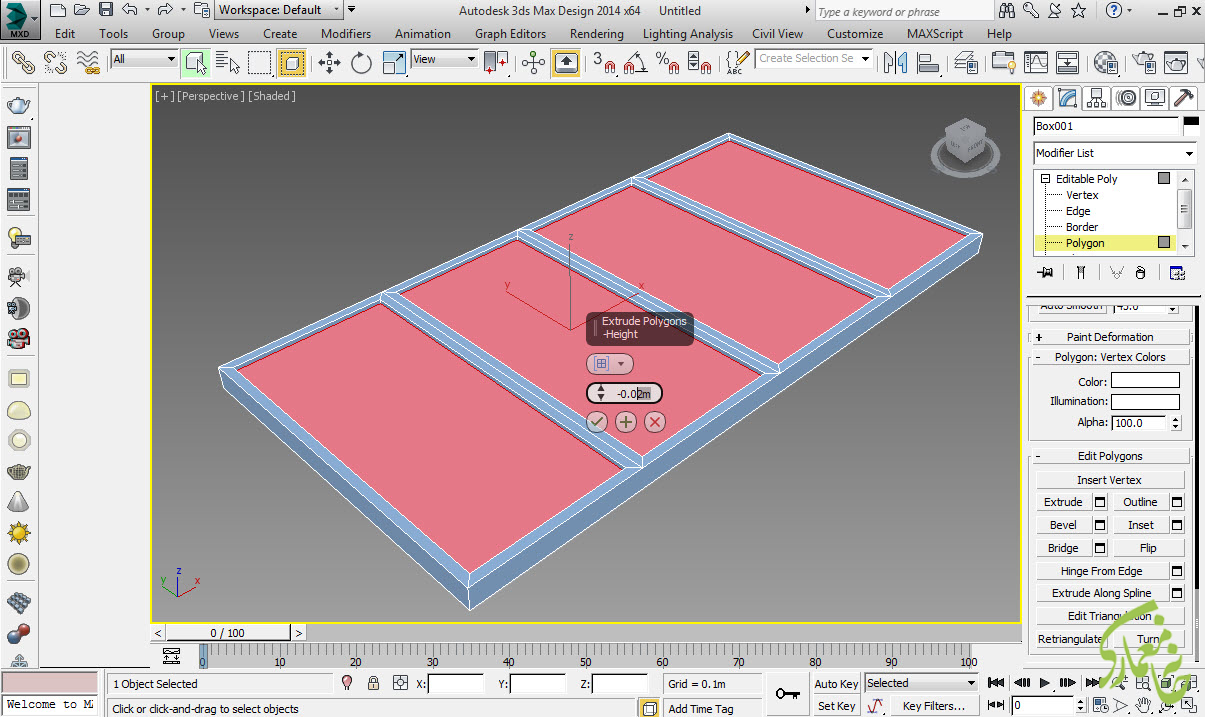
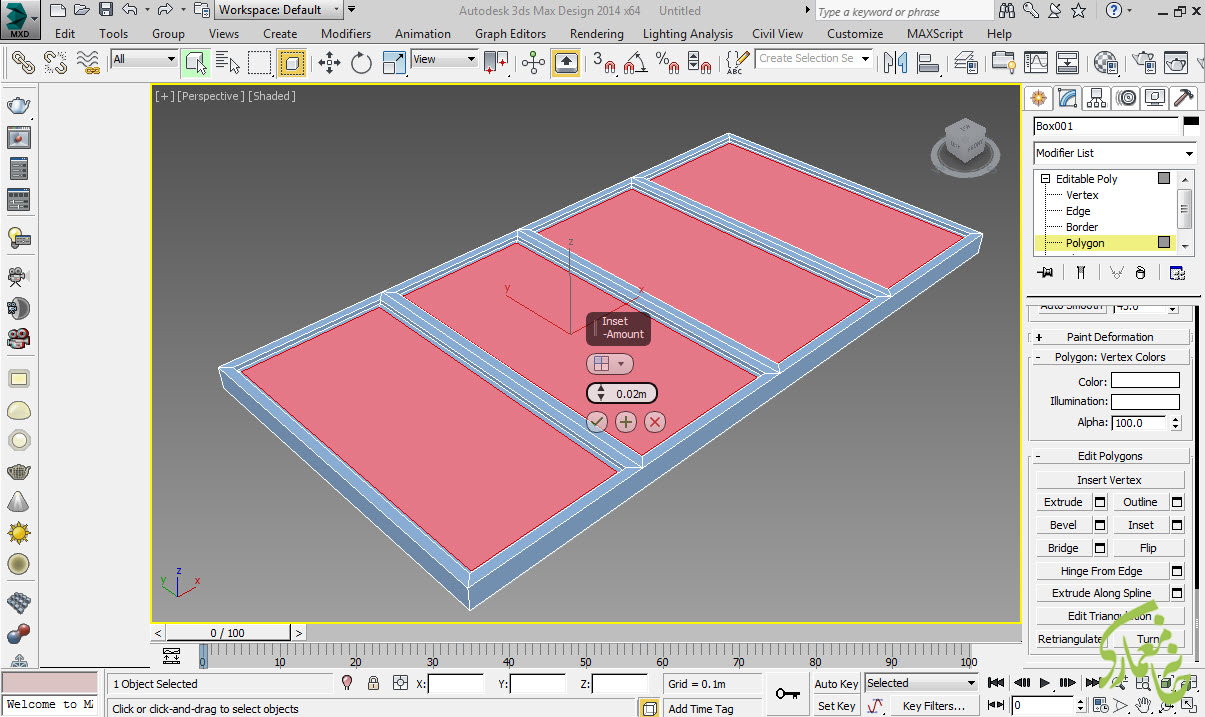
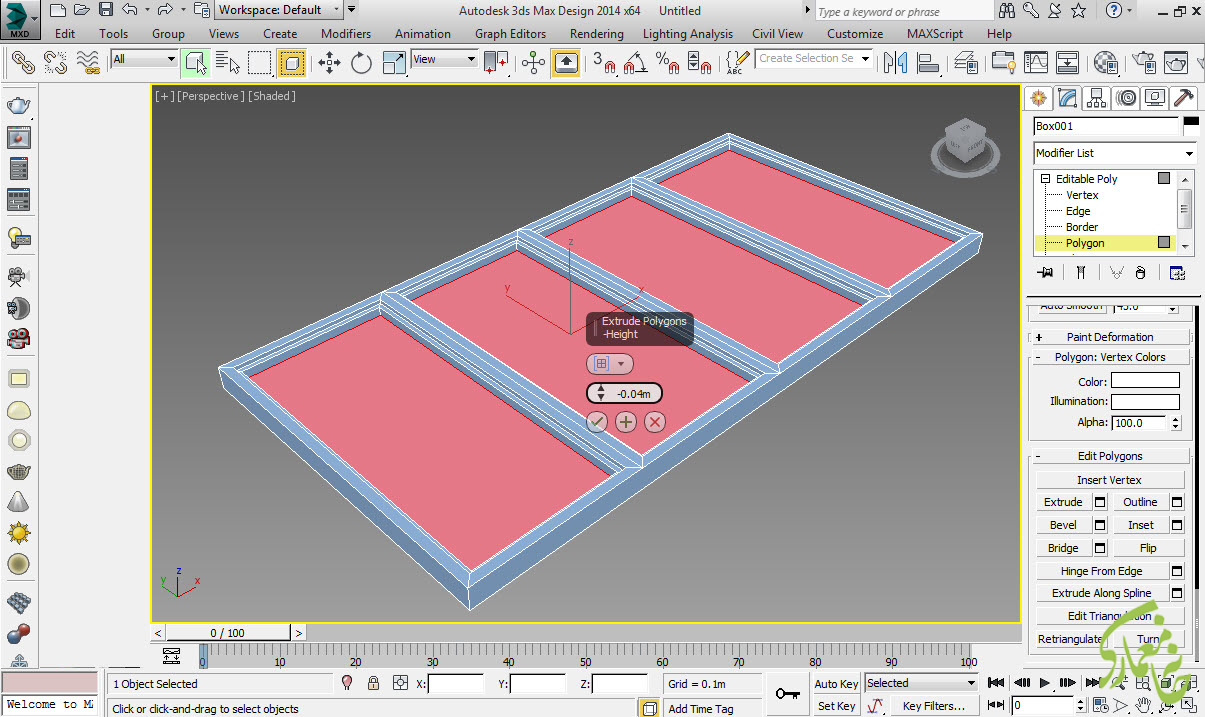

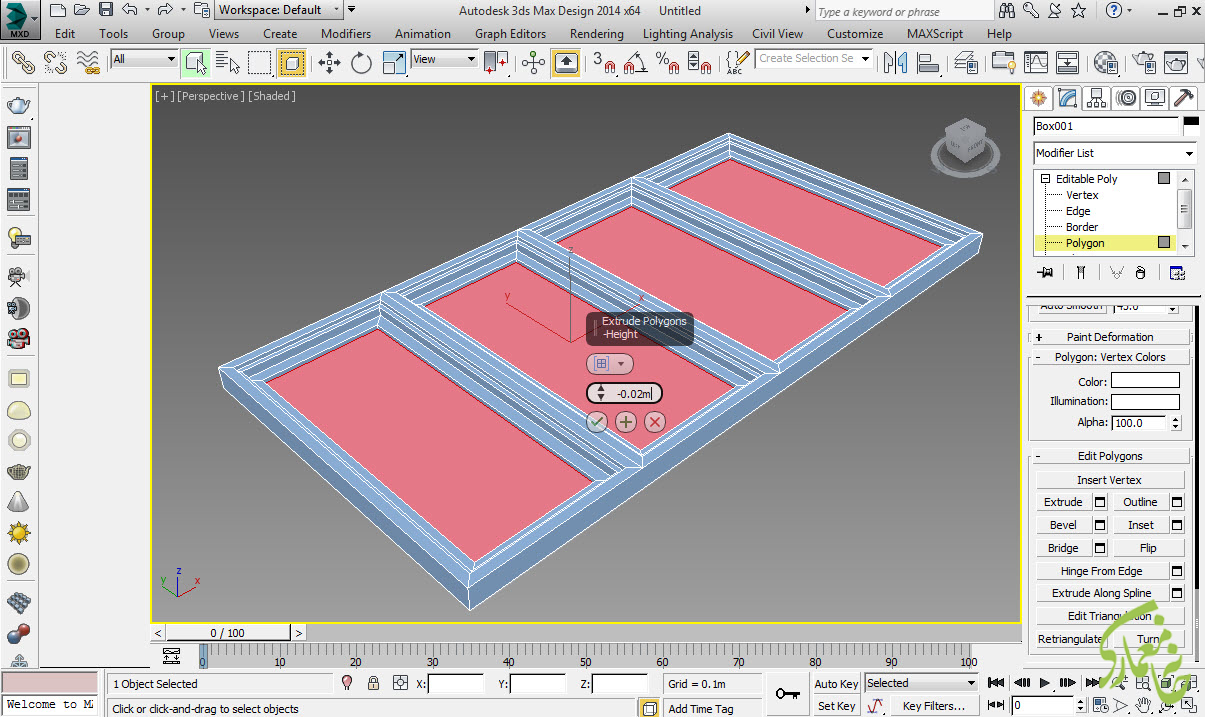
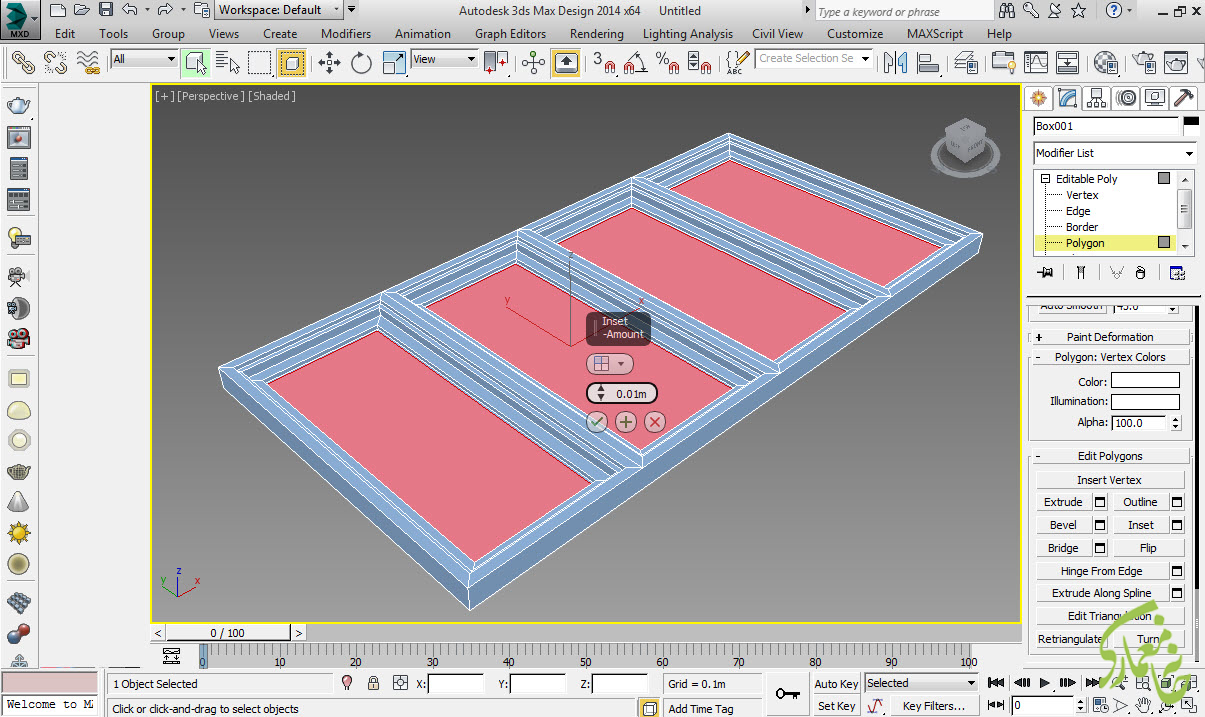


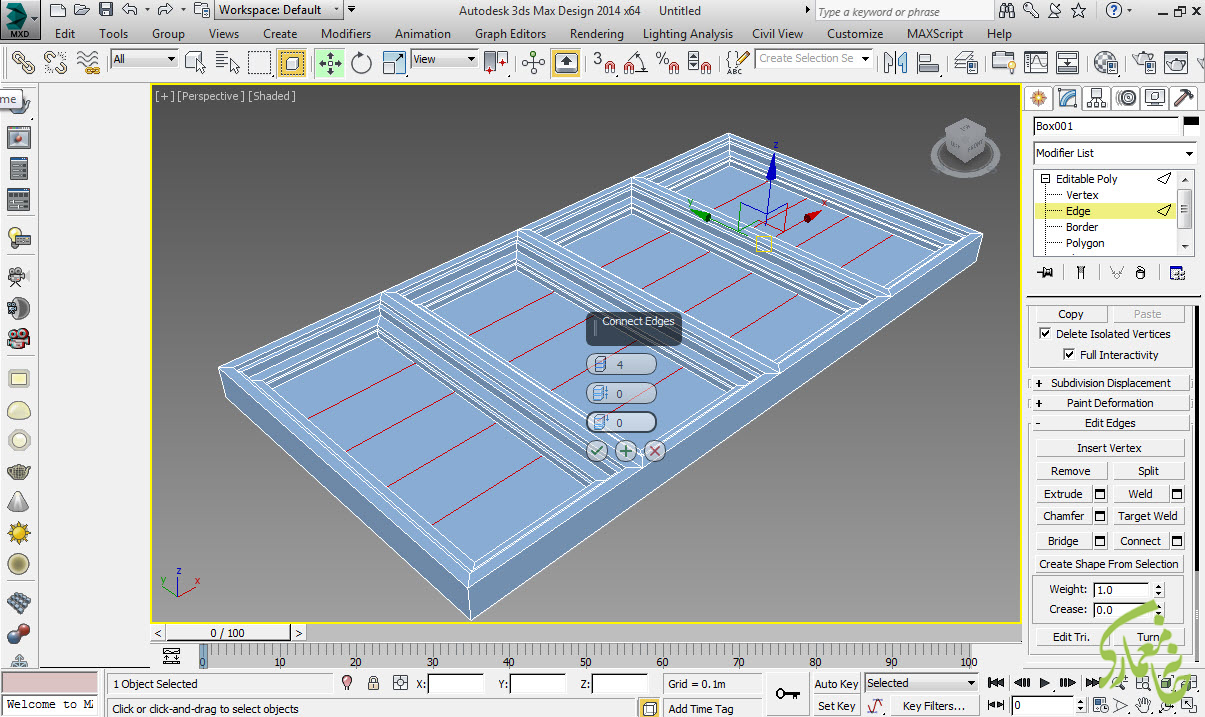
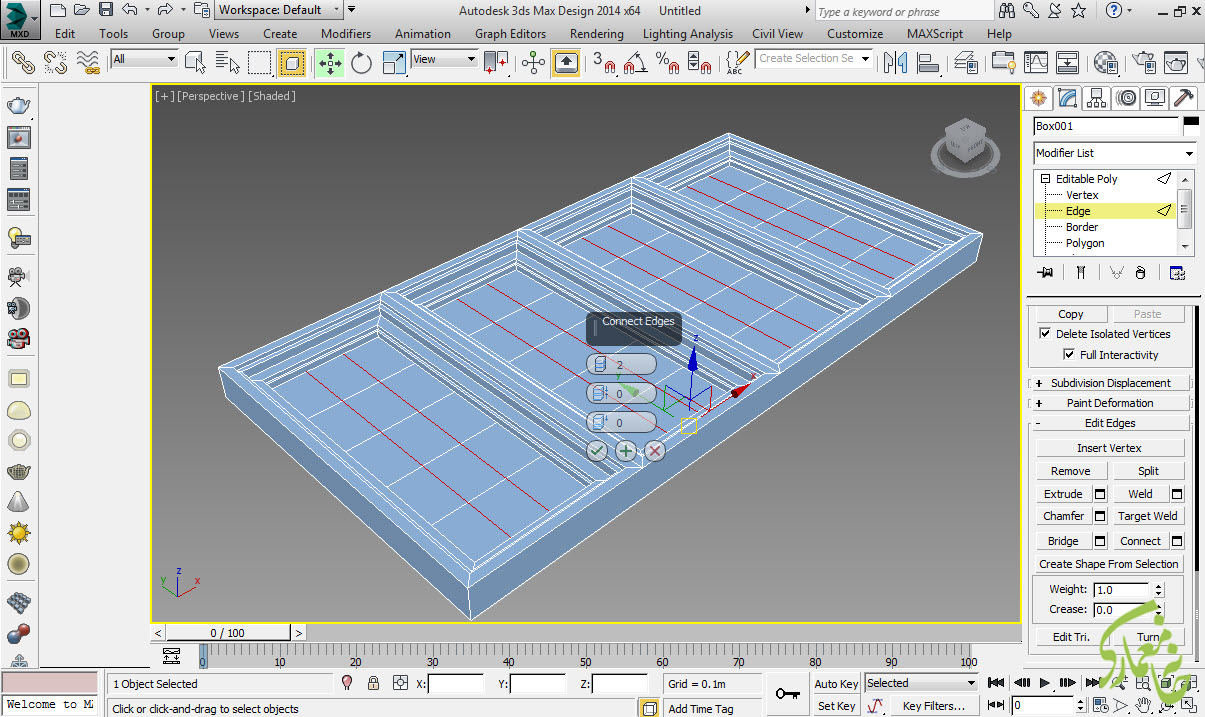
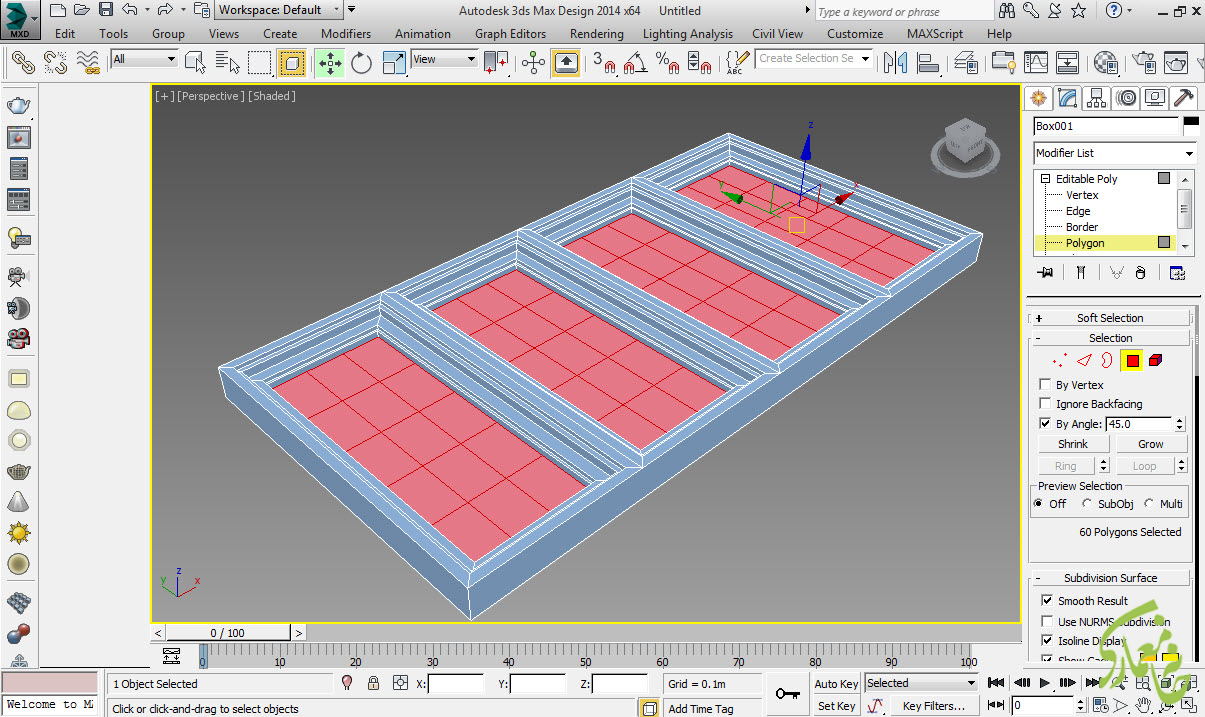
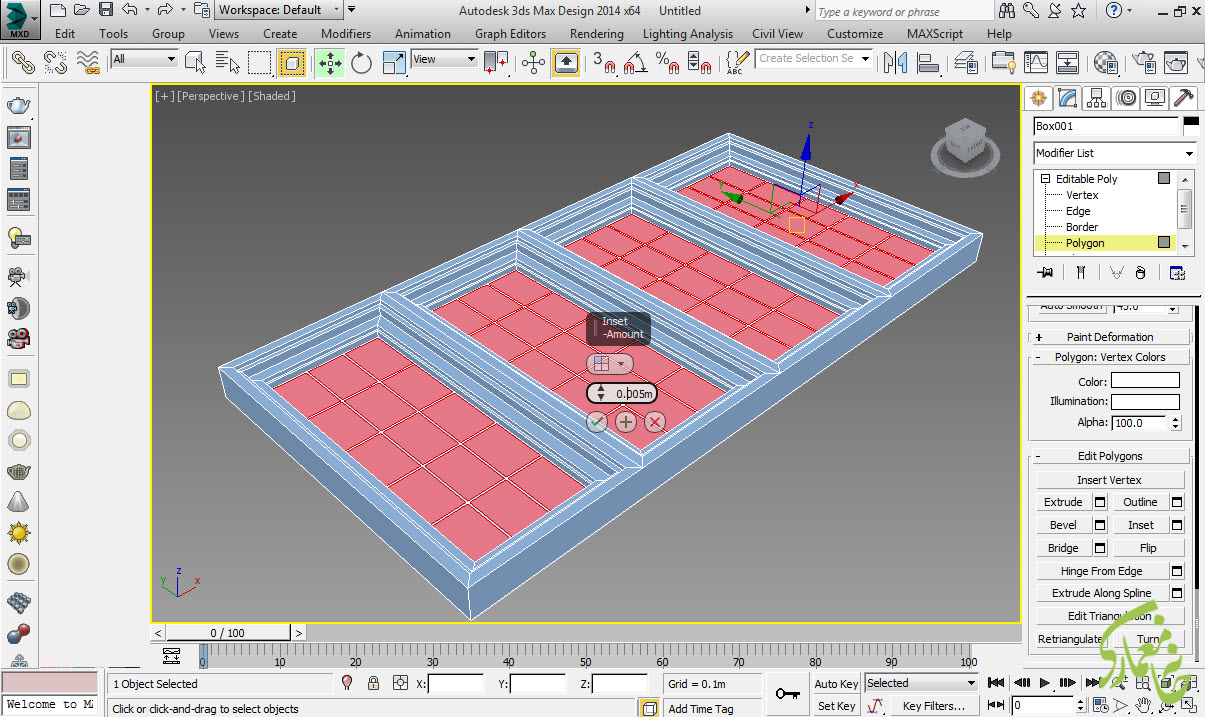
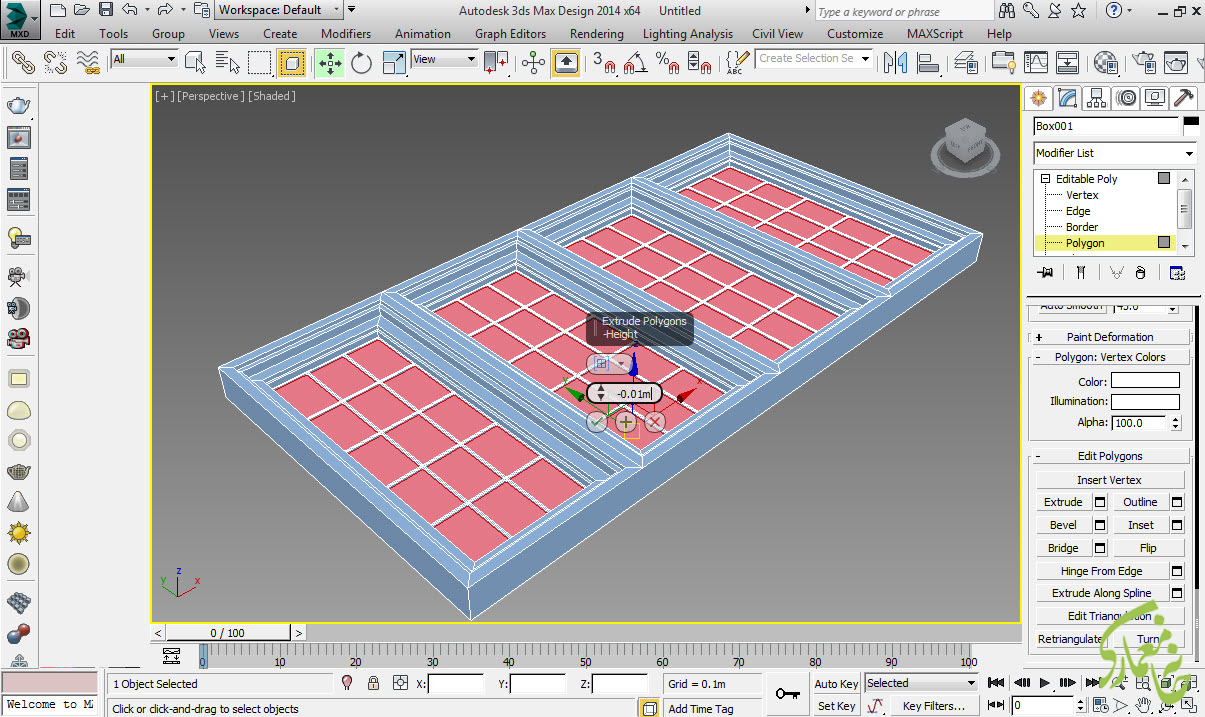
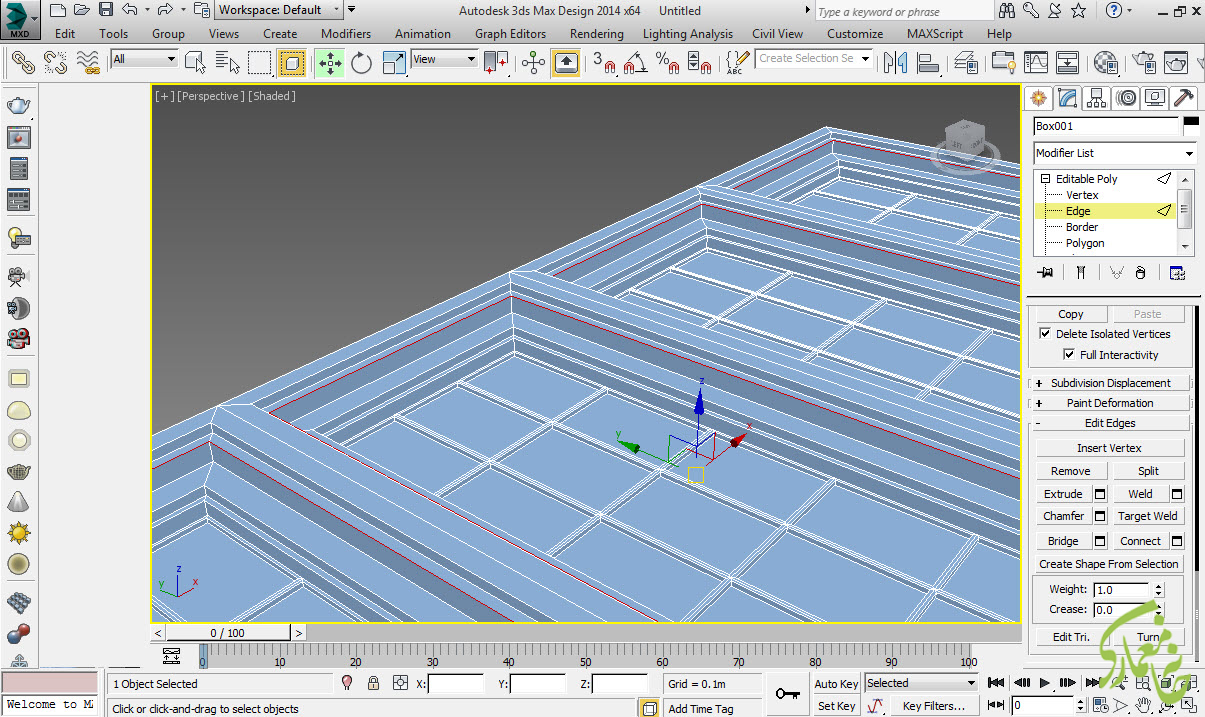
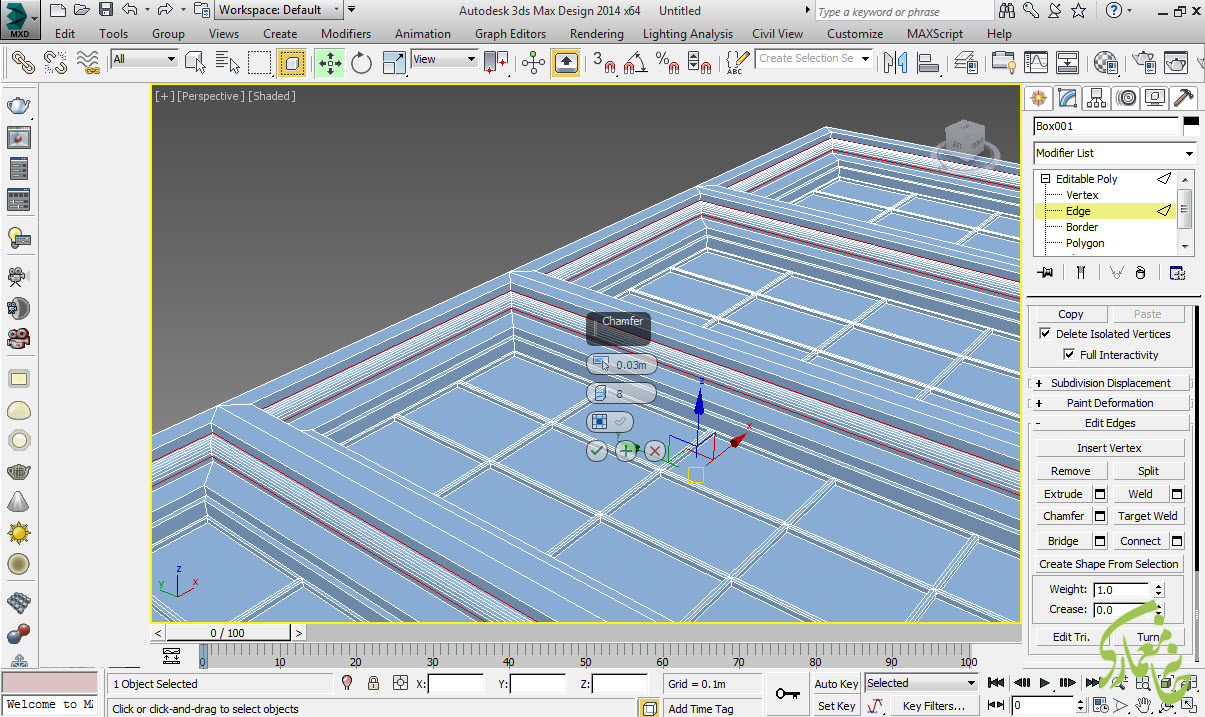
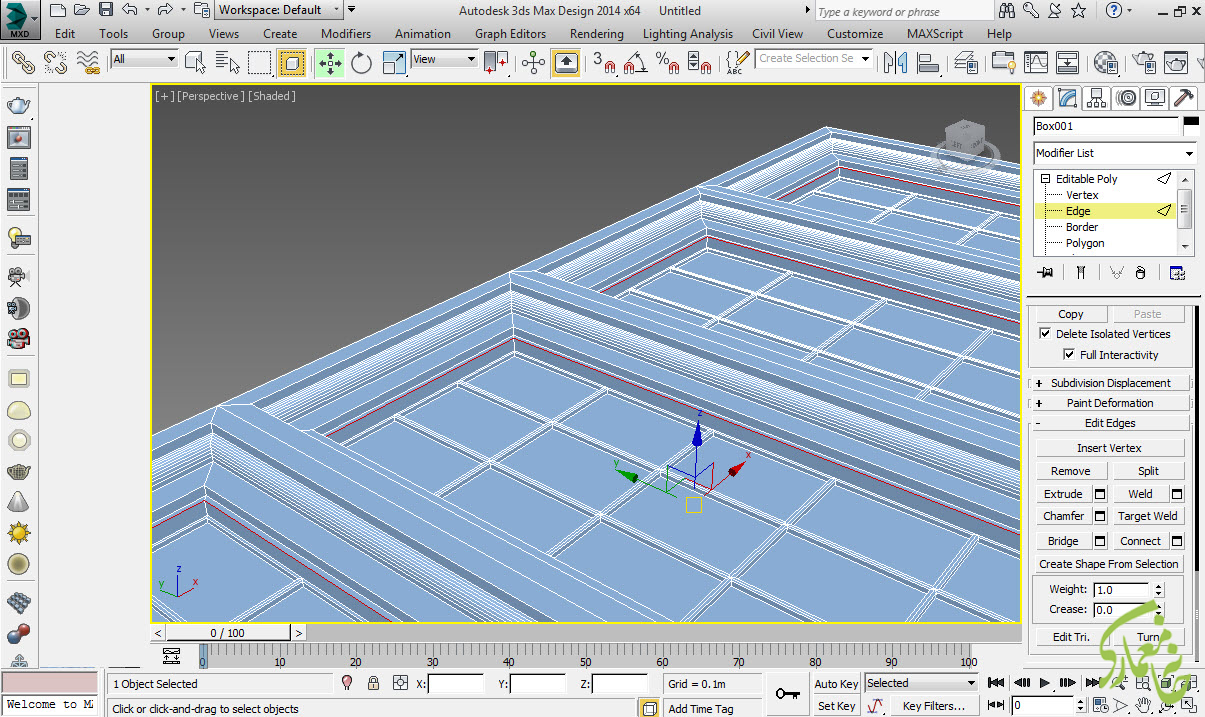

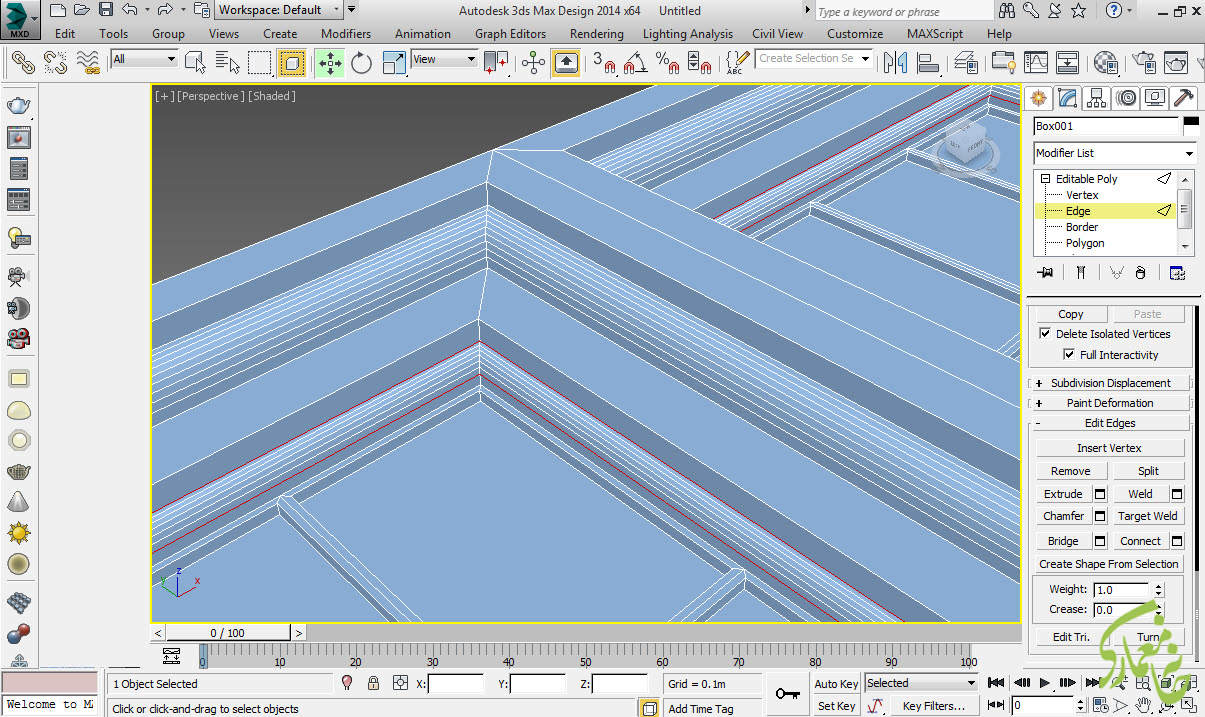


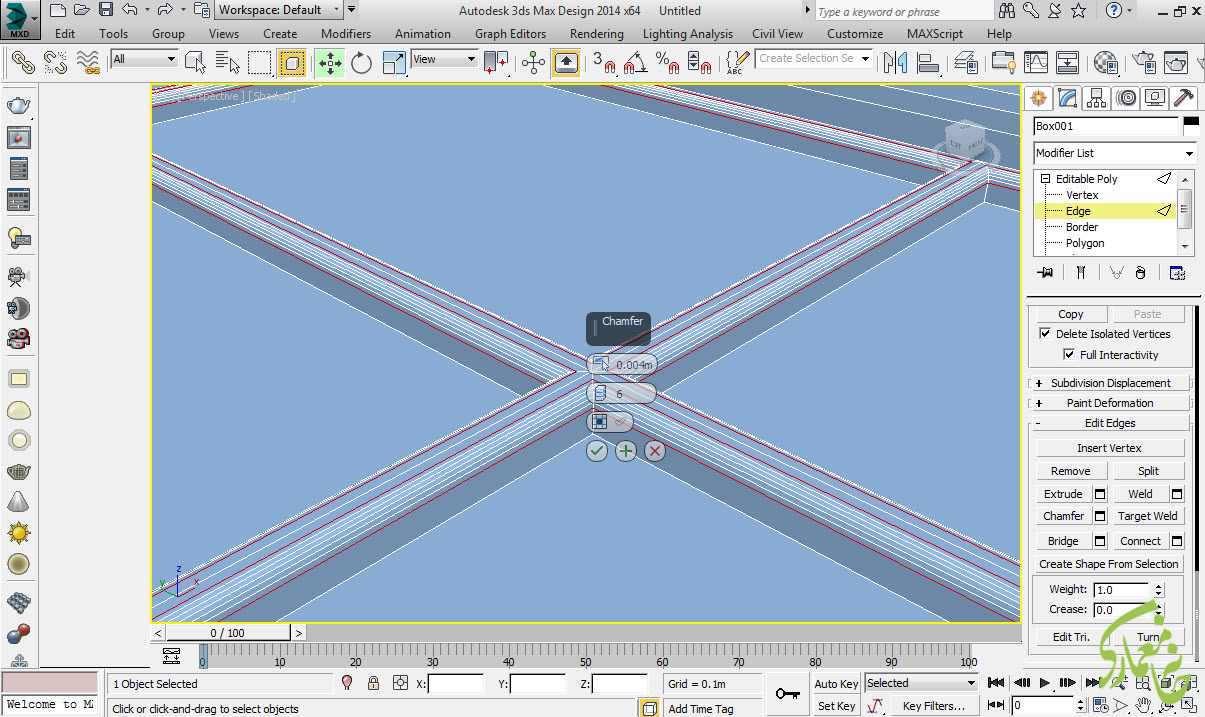
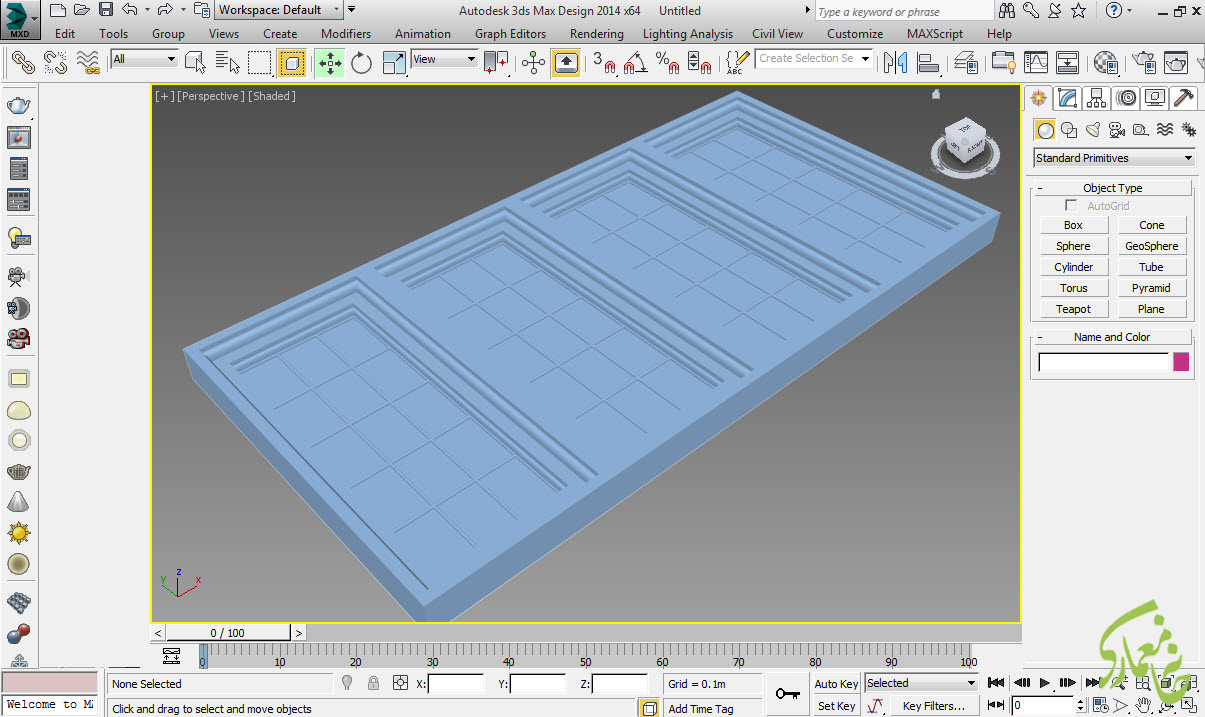

دیدگاهتان را بنویسید